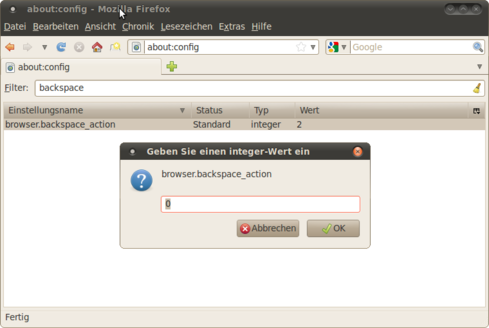Viele (eigentlich alle) der von mir betreuten Web- oder Datenbankserver haben keinen E-Mailserver wie Sendmail oder Postfix installiert.
Was aus Sicht der Sicherheit und diversen Leistungsaspekten sinnvoll ist, kann beim Scripten in der Shell schnell frustrierend sein. Ein gutes Beispiel ist z.B. ein Script, welches eine Benachrichtigung versenden soll, sobald eine Bedingung erfüllt oder ein Fehler aufgetreten ist.
Ich nutze hierfür gern das Programm sendEmail, welches via SMTP eine E-Mail aus der Shell versendet.
Unter Ubuntu wird es wie folgt installiert:
sudo apt-get install sendemail
Die Verwendung sieht dann in etwa so aus:
sendEmail -v -f email@domain.tld -s smtp.domain.tld:25
-xu SMTP-Benutzer -xp SMTP-Passwort\
-t empfaenger@domain.tld …\
-u „Betreffzeile der E-Mail“\
-m „Das ist eine E-Mail über SendEmail.“
Natürlich kann man auch auf integrierte Bibliotheken von Pearl oder Pyton zurückgreifen um E-Mails zu versenden, aber dieses kleine Programm finde ich ganz praktisch.
 Eigentlich alle aktuellen (kommerziellen) Spiele, werden für Windows entwickelt. Nur selten verirrt sich ein Entwickler/Publisher auf ein anderes OS. Aber als Linux Benutzer muss man trotzdem nicht auf die aktuellen Hits verzichten.
Eigentlich alle aktuellen (kommerziellen) Spiele, werden für Windows entwickelt. Nur selten verirrt sich ein Entwickler/Publisher auf ein anderes OS. Aber als Linux Benutzer muss man trotzdem nicht auf die aktuellen Hits verzichten.